
时间:2021-04-05 18:42:50 来源:www.win10xitong.com 作者:win10
不知道各位网友有没有遇到过Win10如何对于语音识别进行关闭的问题,今天有一位网友说他就遇到了,要是你的电脑知识不够丰富,那面对Win10如何对于语音识别进行关闭的问题就不知道怎么办了。我们自己来学着处理Win10如何对于语音识别进行关闭的问题,也不是不可以,只需要按照这个流程:1、首先进入到电脑的控制面板,找到"语音识别"选项,并将之打开;2、打开语音识别页面后,选择其中的"高级语音选项"即可很轻松的完成了。下边就是详细的Win10如何对于语音识别进行关闭的操作形式。
Win10方便关闭语音识别
1.先进入电脑的控制面板,找到‘语音识别’选项,打开;
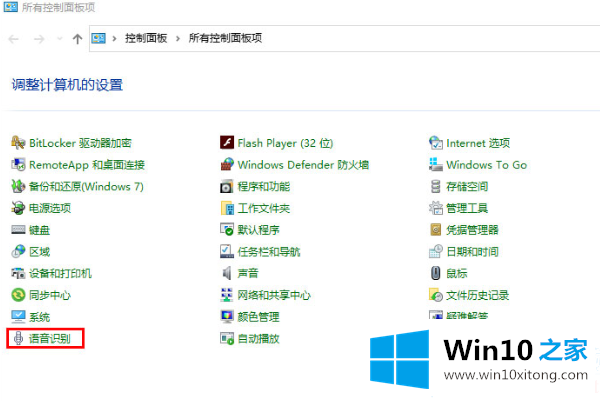
2.打开语音识别页面后,选择“高级语音选项”;
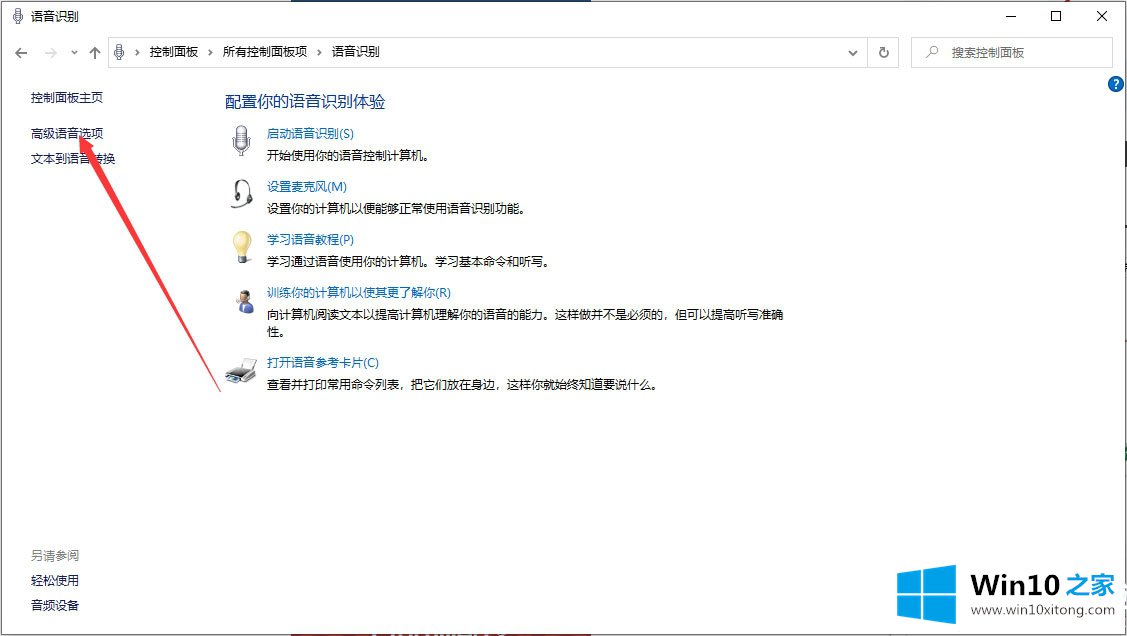
3.最后,在语音属性窗口的用户设置列中取消选中“启动时运行语音识别”以关闭语音识别。
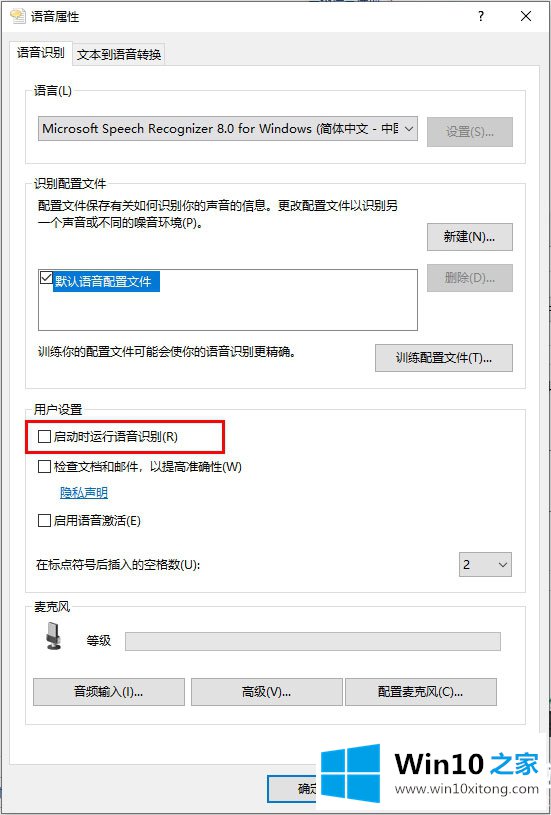
以上是边肖为大家编写的Win10中关闭语音识别的便捷介绍。想了解更多系统软件内容,可以关注win10 Home!
如果你也遇到了Win10如何对于语音识别进行关闭的问题,就可以按照上面的办法来解决了。这篇文章应该会帮助大家解决这个问题,同时希望大家多多支持本站。